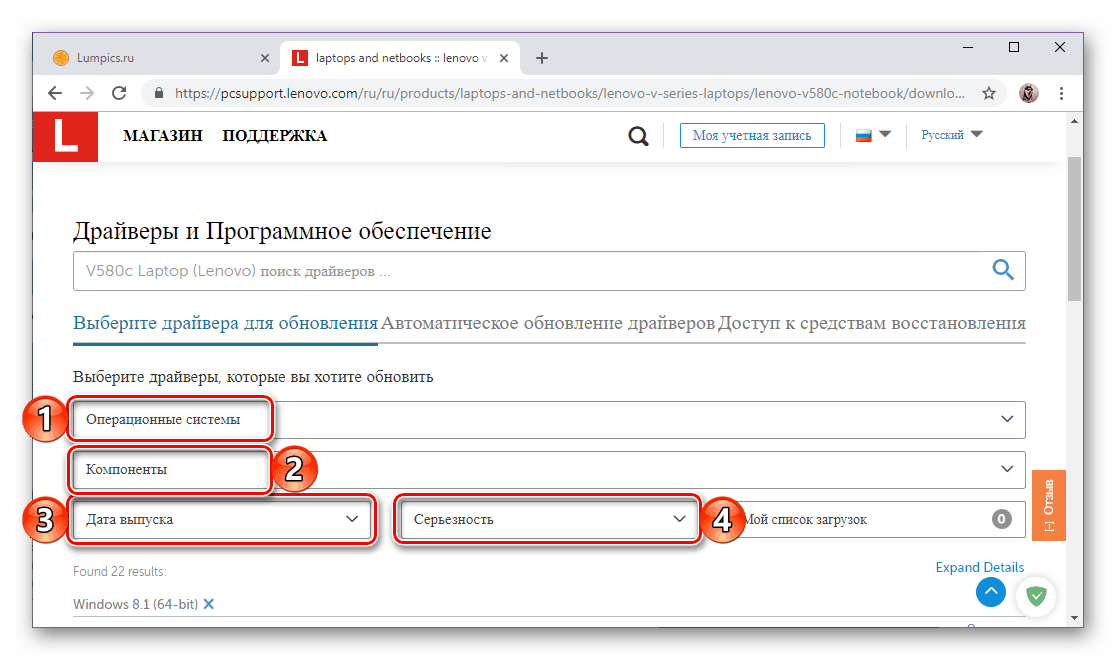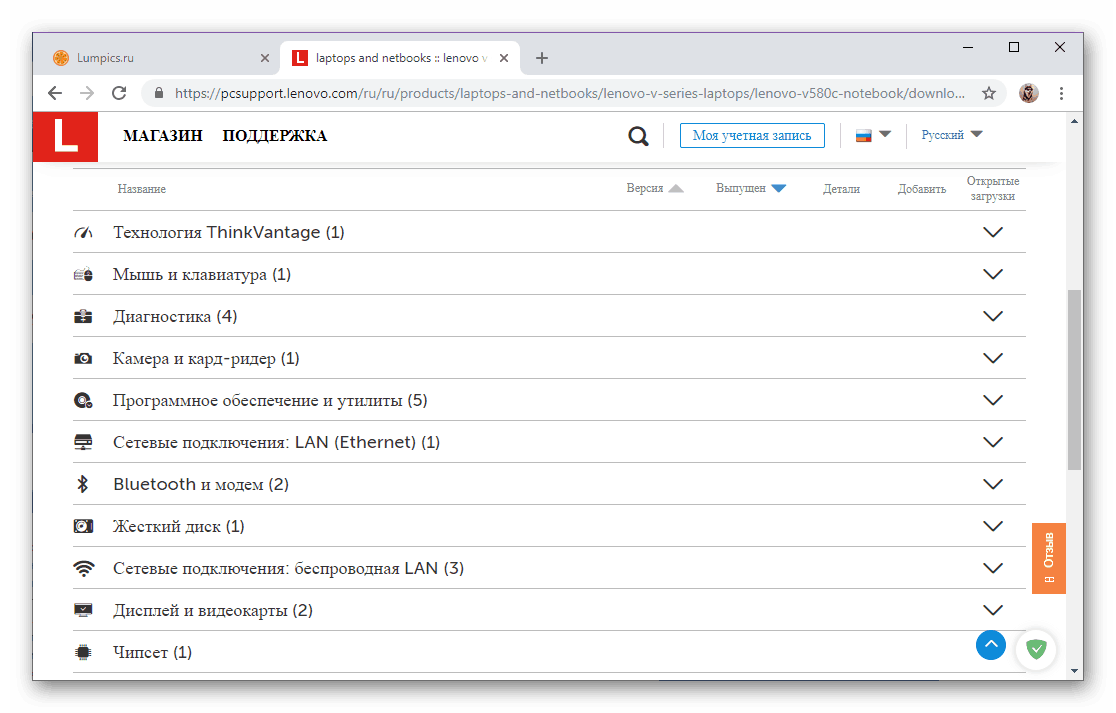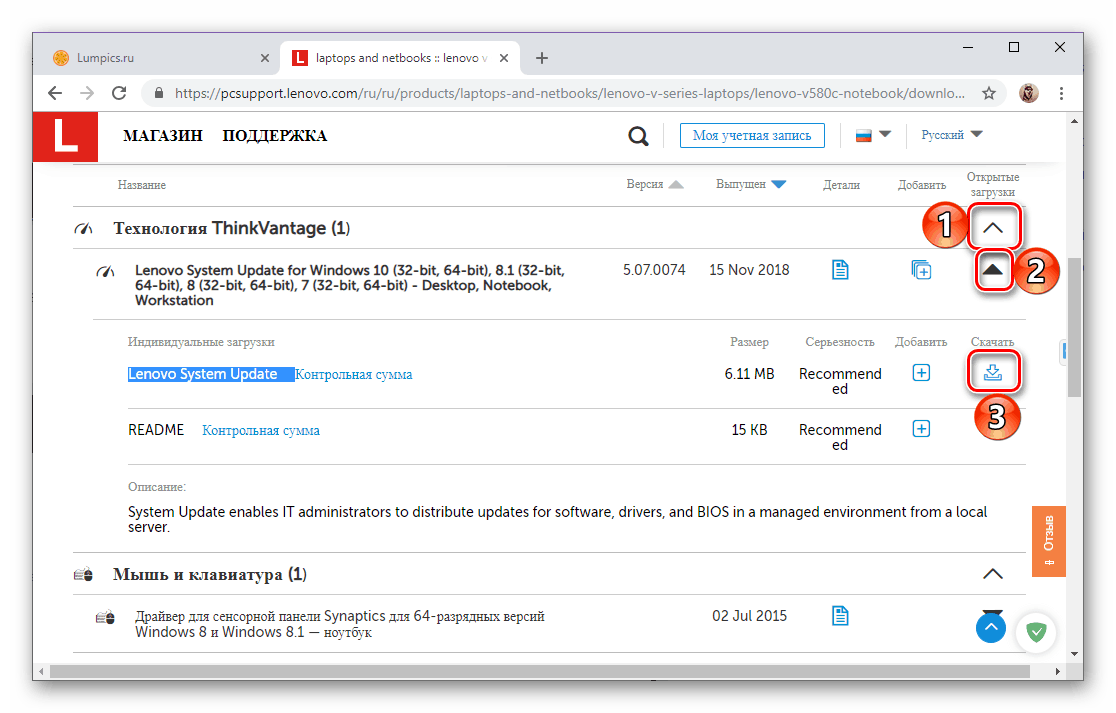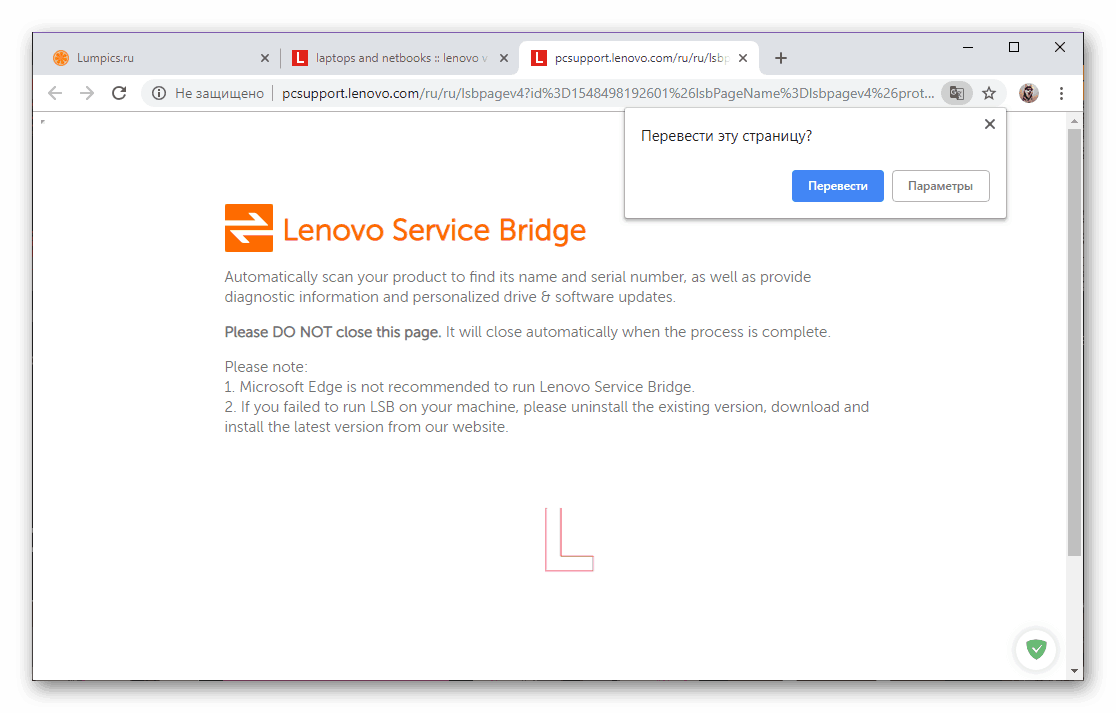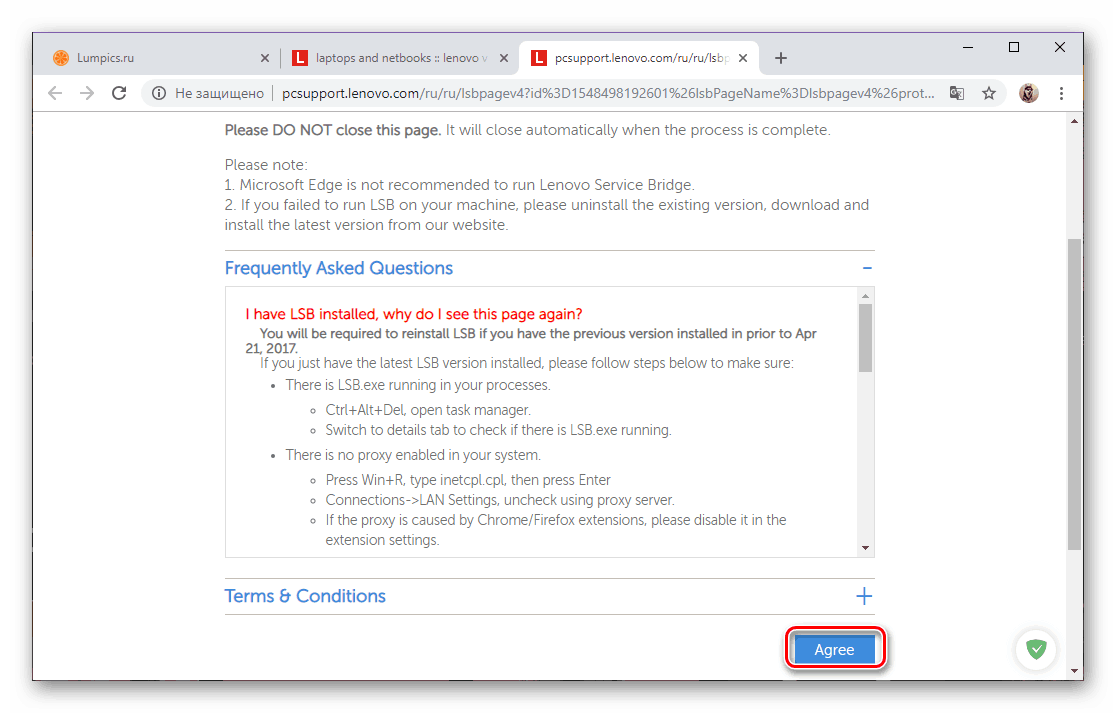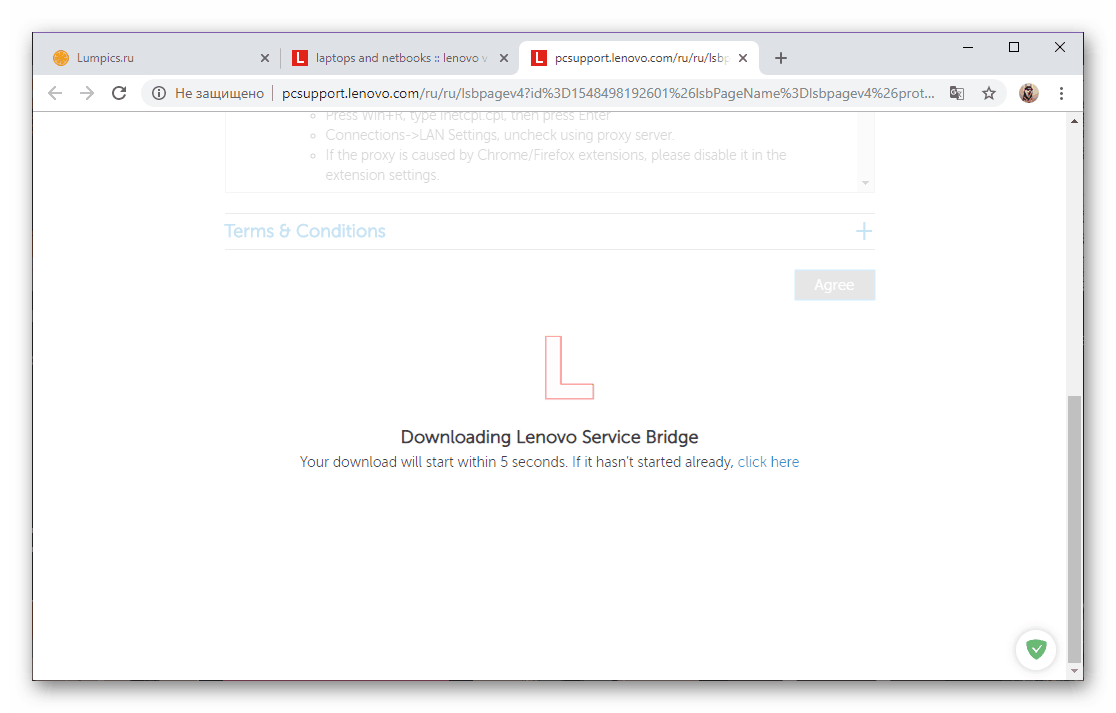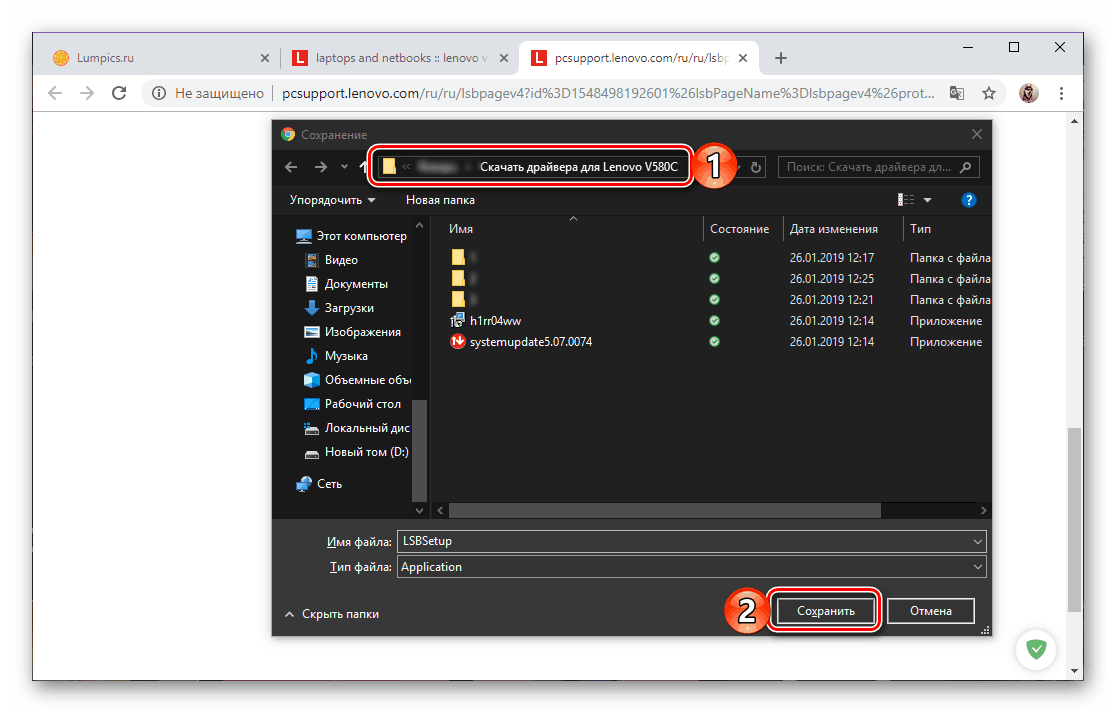Vyhľadajte a nainštalujte ovládače pre zariadenie Lenovo V580c
Ak ste práve zakúpili prenosný počítač Lenovo V580c alebo preinštalovali operačný systém, mali by ste ho pred použitím nainštalovať. Ako to urobiť, budeme diskutovať v našom dnešnom článku.
Obsah
Stiahnite si ovládače pre notebook Lenovo V580c
Sťahovanie ovládačov pre hardvér je vo väčšine prípadov možné vykonať niekoľkými spôsobmi. Niektoré z nich zahŕňajú nezávislé vyhľadávanie, iné vám umožňujú automatizovať tento proces. Všetky z nich sú k dispozícii pre notebook Lenovo V580c.
Pozri tiež: Ako načítať ovládače pre prenosný počítač Lenovo B560
Metóda 1: Oficiálna stránka podpory
Keď je potrebné nájsť ovládače pre samostatné zariadenie, počítač alebo prenosný počítač, prvá vec, ktorú musíte urobiť, je prejsť na oficiálnu webovú stránku výrobcu priamo na stránke podpory produktu. V prípade modelu Lenovo V580c je sled akcií nasledovný:
Prejdite na stránku technickej podpory spoločnosti Lenovo
- Po kliknutí na vyššie uvedený odkaz vyberte kategóriu "Notebooky a netbooky" , pretože produkt, ktorý uvažujeme, patrí k nej.
- Ďalej v prvom rozbaľovacom zozname zadajte sériu notebookov a v druhom podsúbore sú to notebooky rady V (Lenovo) a notebook V580c (Lenovo) .
- Prejdite stránku, na ktorú budete presmerovaní do bloku Najlepšie sťahovanie a kliknite na odkaz Zobraziť všetko .
- V poli "Operačné systémy" vyberte verziu systému Windows a hĺbku bitov, ktorá je nainštalovaná v zariadení Lenovo V580c. Pomocou zoznamov "Komponenty" , "Dátum vydania" a "Závažnosť" môžete určiť presnejšie kritériá vyhľadávania pre ovládače, ale to nie je potrebné.
![Zadávanie parametrov vyhľadávania ovládačov pre prenosné počítače Lenovo V580C]()
Poznámka: Na stránke podpory pre zariadenie Lenovo V580c nie je Windows 10 v zozname dostupných operačných systémov. Ak je nainštalovaný na vašom notebooku, zvoľte Windows 8.1 s príslušnou bitovou hĺbkou - softvér určený pre túto funkciu bude fungovať v prvej desiatke.
- Po zadaní potrebných parametrov vyhľadávania sa môžete oboznámiť so zoznamom všetkých dostupných ovládačov, musíte ich načítať jeden po druhom.
![Zoznam ovládačov k dispozícii na prevzatie na prenosnom počítači Lenovo V580C]()
Ak chcete to urobiť, rozbaľte hlavný zoznam kliknutím na ukazovateľ smerom nadol, rovnakým spôsobom rozbaľte priložený zoznam a potom kliknite na tlačidlo "Stiahnuť" , ktoré sa zobrazí.![Sťahovanie samostatného ovládača pre prenosný počítač Lenovo V580C]()
Poznámka: Súbory Readme sú voliteľné.
Podobne stiahnite všetky potrebné ovládače,
![Sťahovanie všetkých ovládačov jeden po druhom na prenosnom počítači Lenovo V580C]()
že v prípade potreby sú uložené v prehliadači a / alebo "Explorer" . - Prejdite do priečinka na jednotke, kde ste uložili softvér pre zariadenie Lenovo V580c a nainštalujte jednotlivé komponenty jeden po druhom.
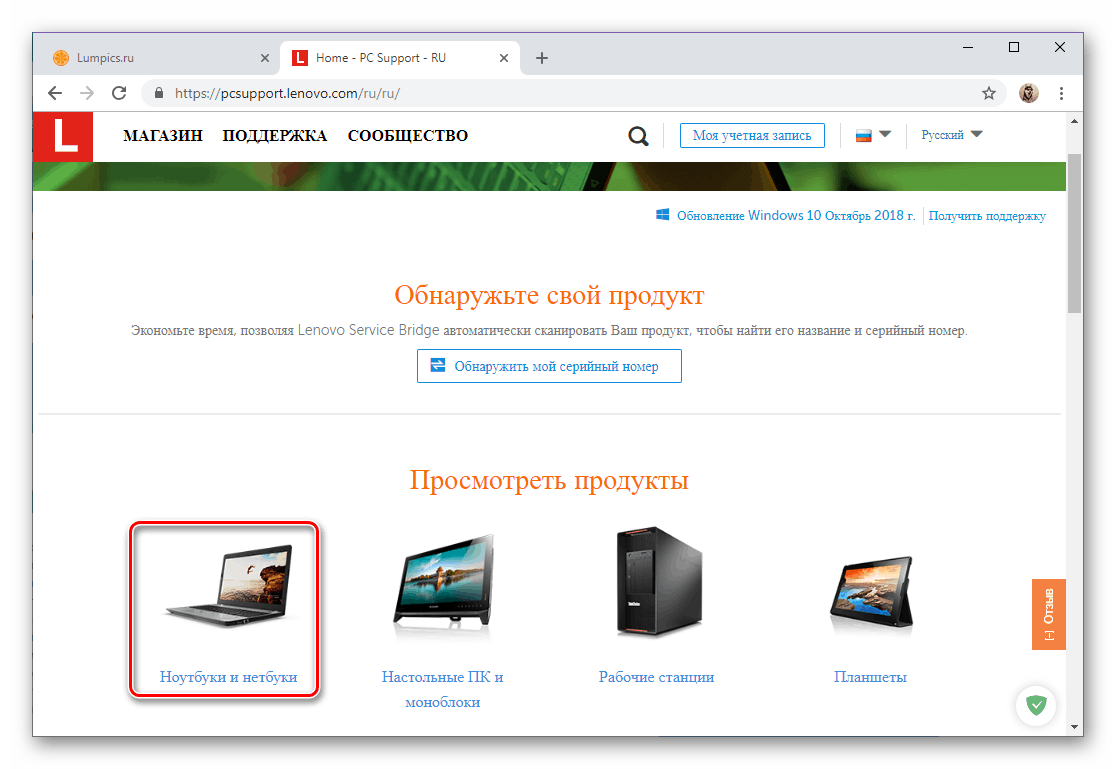
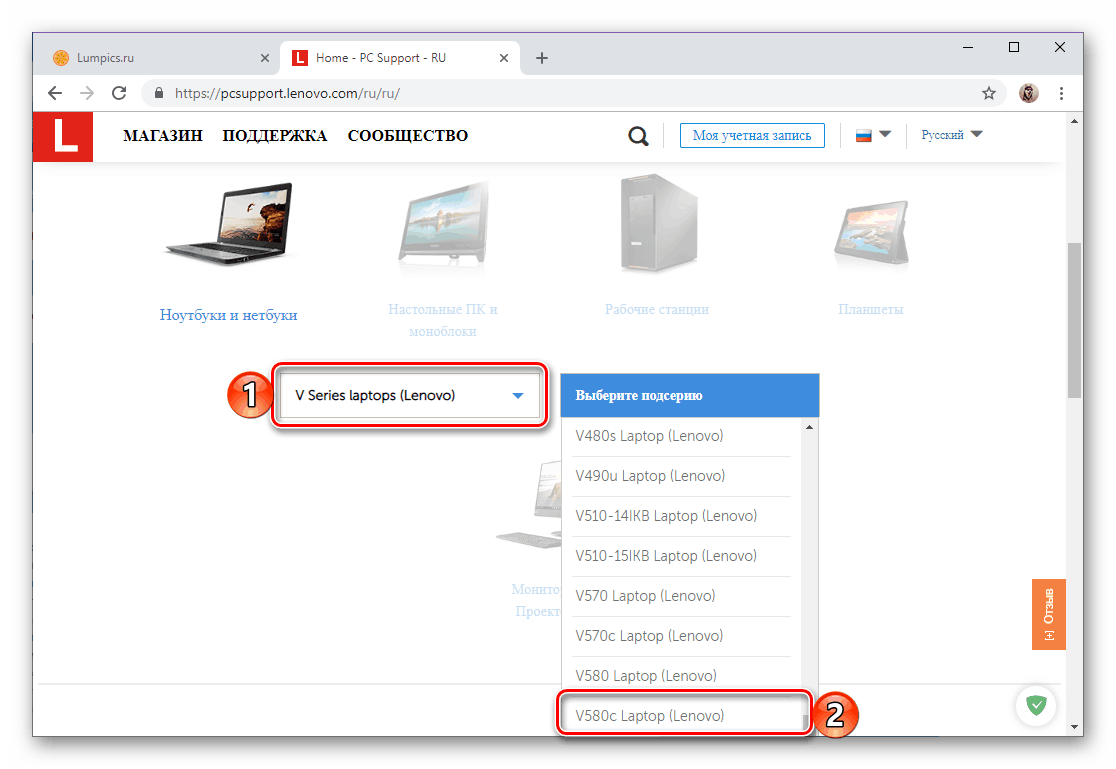
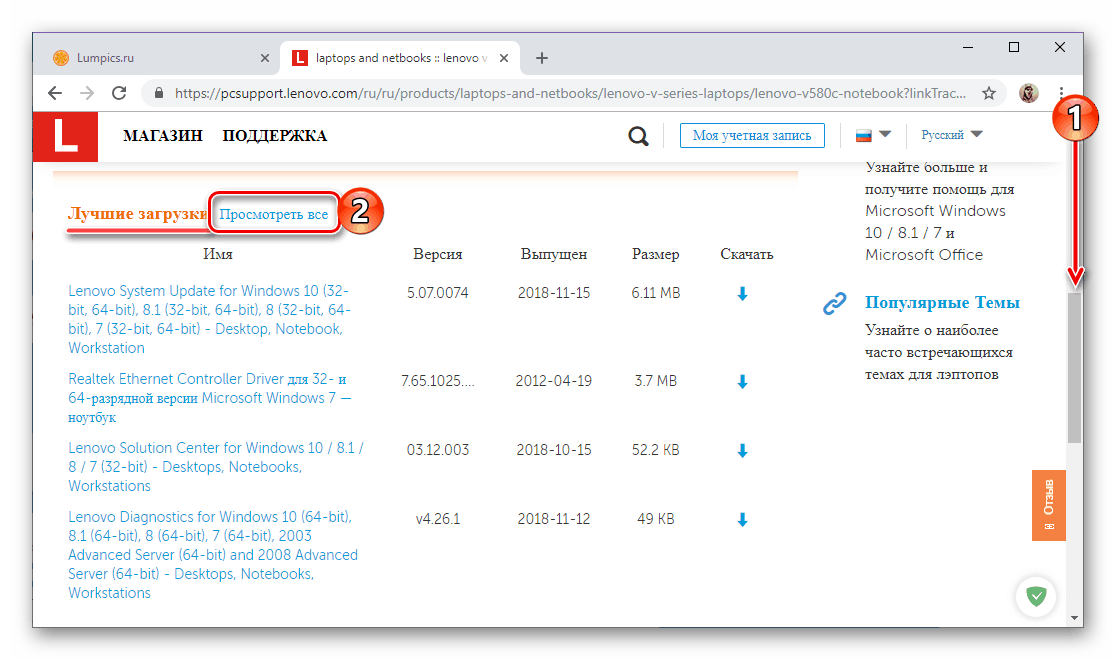
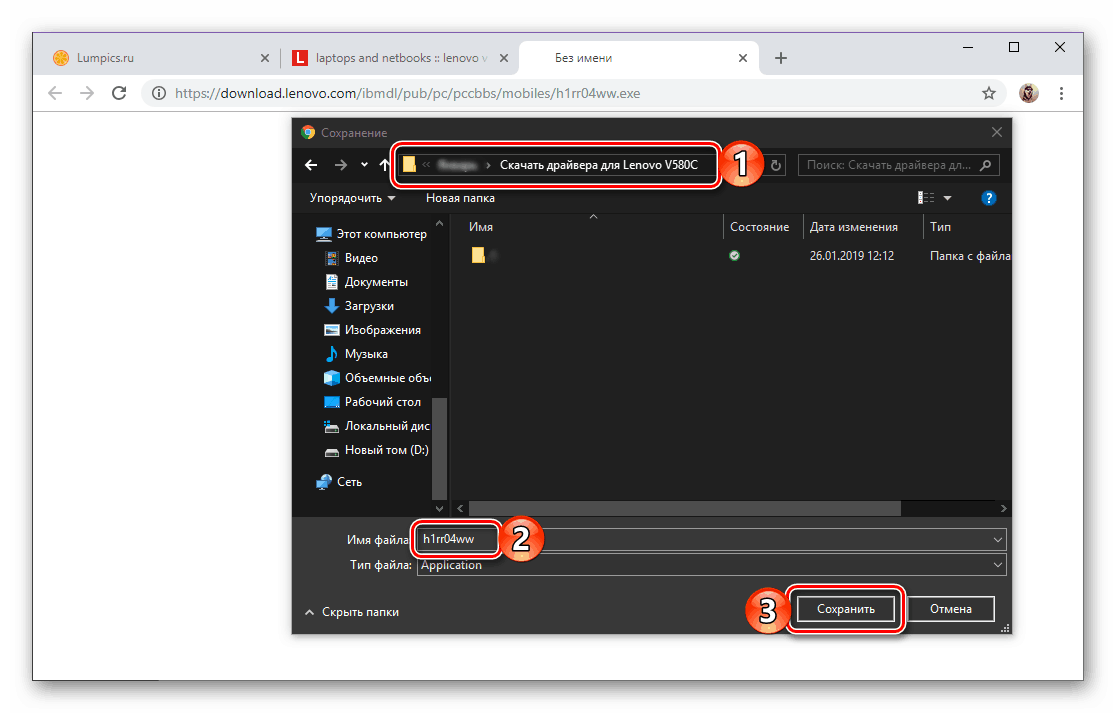
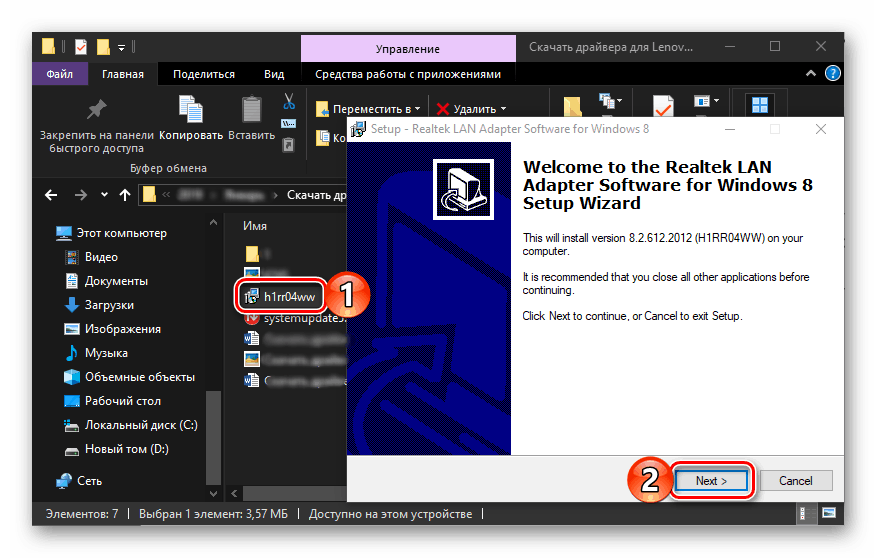
Po dokončení postupu nezabudnite reštartovať laptop.
Pozri tiež: Ako prevziať ovládače pre Lenovo G50
Metóda 2: Automatický nástroj na aktualizáciu
Ak neviete, aké konkrétne ovládače sú potrebné pre váš prenosný počítač, ale súčasne chcete prevziať iba tie potrebné a nie všetky dostupné, môžete použiť skript webového skenera namiesto manuálneho vyhľadávania na stránke podpory produktu.
Prejdite na stránku automatického vyhľadávania vodičov
- Po kliknutí na stránku "Ovládače a softvér" prejdite na kartu "Automatická aktualizácia ovládačov" a kliknite na tlačidlo "Začať skenovanie" .
- Počkajte na dokončenie testu a skontrolujte jeho výsledky.
![Automatické vyhľadávanie pre vyhľadávače prenosných počítačov Lenovo V580C]()
To bude zoznam softvéru, podobný tomu, čo sme videli v piatom kroku predchádzajúcej metódy, s jediným rozdielom, že obsahuje iba tie prvky, ktoré určite potrebujete nainštalovať alebo aktualizovať na vašom konkrétnom zariadení Lenovo V580c.![Sťahovanie samostatného ovládača pre prenosný počítač Lenovo V580C]()
Preto musíte konať podobným spôsobom - uložte ovládače do zoznamu na prenosnom počítači a potom ich nainštalujte. - Bohužiaľ online skener Lenovo nefunguje správne, ale to neznamená, že nebudete môcť získať potrebný softvér. Zobrazí sa výzva na prevzatie a inštaláciu proprietárneho nástroja Lenovo Service Bridge, ktorý problém odstráni.
![Automatické vyhľadávanie pre vyhľadávače prenosných počítačov Lenovo V580C]()
Ak to chcete urobiť, na obrazovke s popisom možných príčin chyby kliknite na tlačidlo "Súhlasím"![Súhlas s inštaláciou vlastného nástroja LSB na prenosnom počítači Lenovo V580C]()
počkajte na načítanie stránky![Začnite sťahovať vlastný nástroj LSB na prenosný počítač Lenovo V580C]()
a uložte inštalačný súbor aplikácie do svojho laptopu.![Uloženie vlastného nástroja LSB na skenovanie prenosného počítača Lenovo V580C]()
Nainštalujte ho a zopakujte skenovanie, teda vráťte sa na prvý krok tejto metódy.
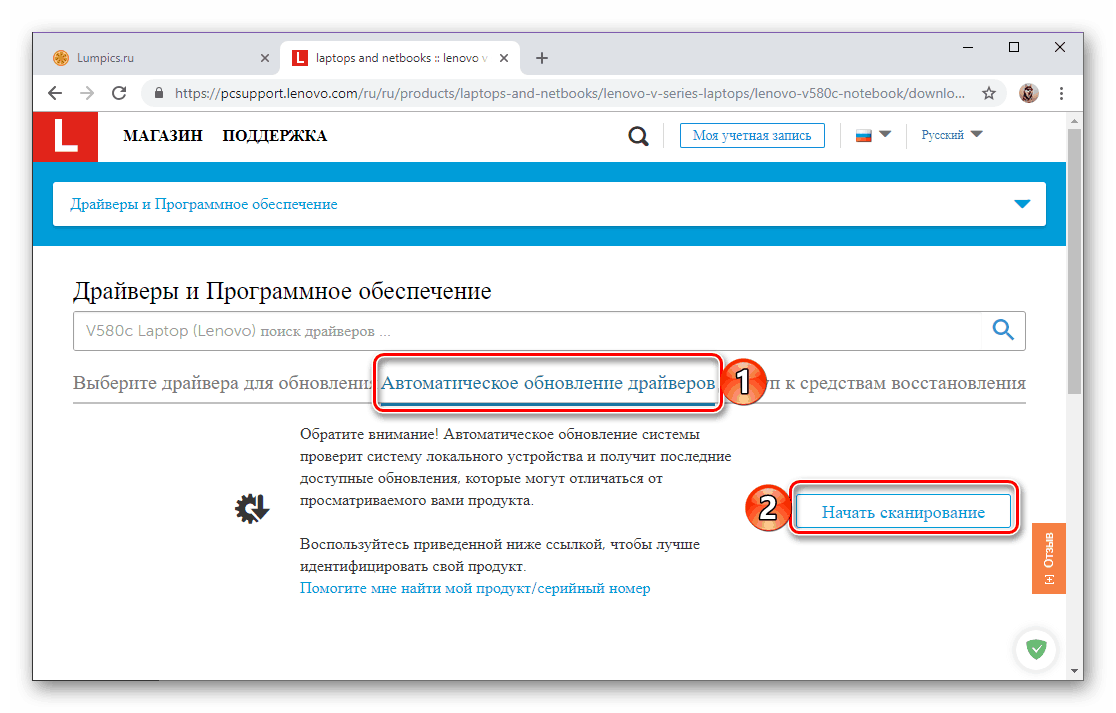
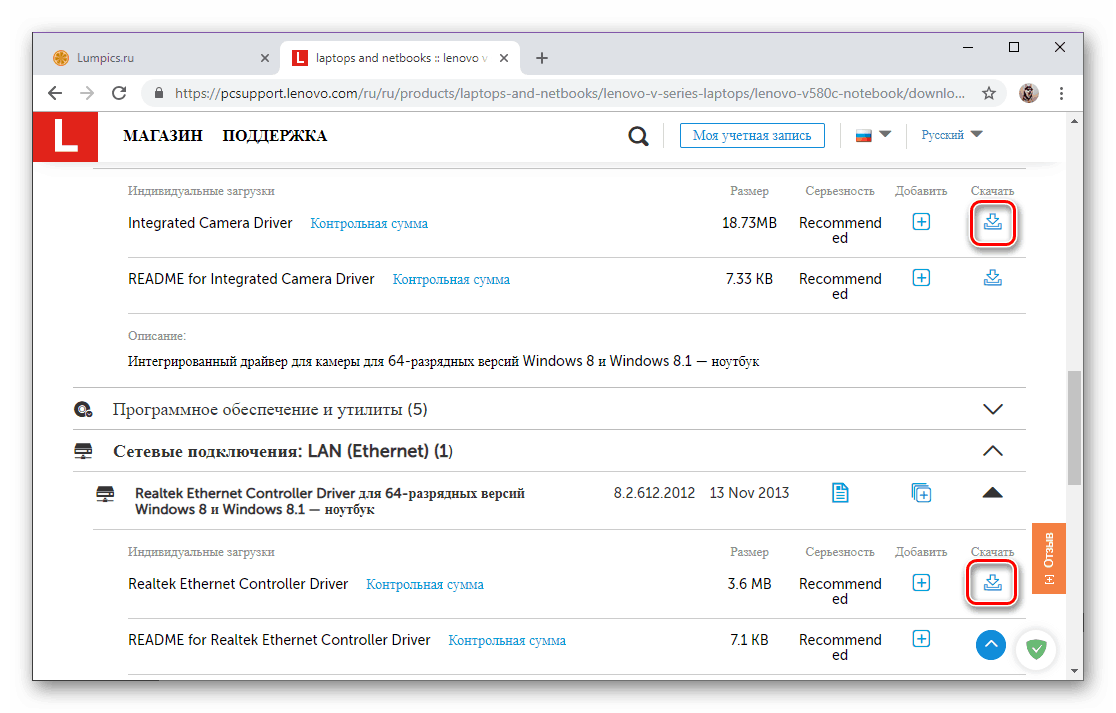
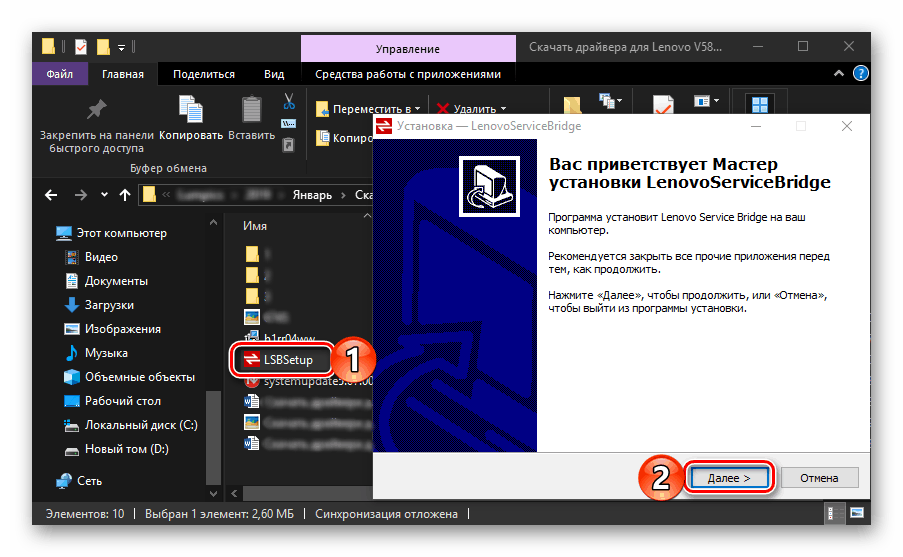
Metóda 3: Aktualizácia systému Lenovo
Ovládače pre mnohé notebooky Lenovo je možné nainštalovať a / alebo aktualizovať pomocou vlastnej aplikácie, ktorú je možné prevziať z oficiálnych webových stránok. Spolupracuje s modelom Lenovo V580c.
- Opakujte kroky 1 až 4 z prvej metódy tohto článku a potom stiahnite prvú aplikáciu zo zoznamu odporúčaných - Lenovo System Update.
- Nainštalujte ho na prenosnom počítači.
- Použite pokyny na vyhľadanie, inštaláciu a aktualizáciu ovládačov z nižšie uvedeného článku.
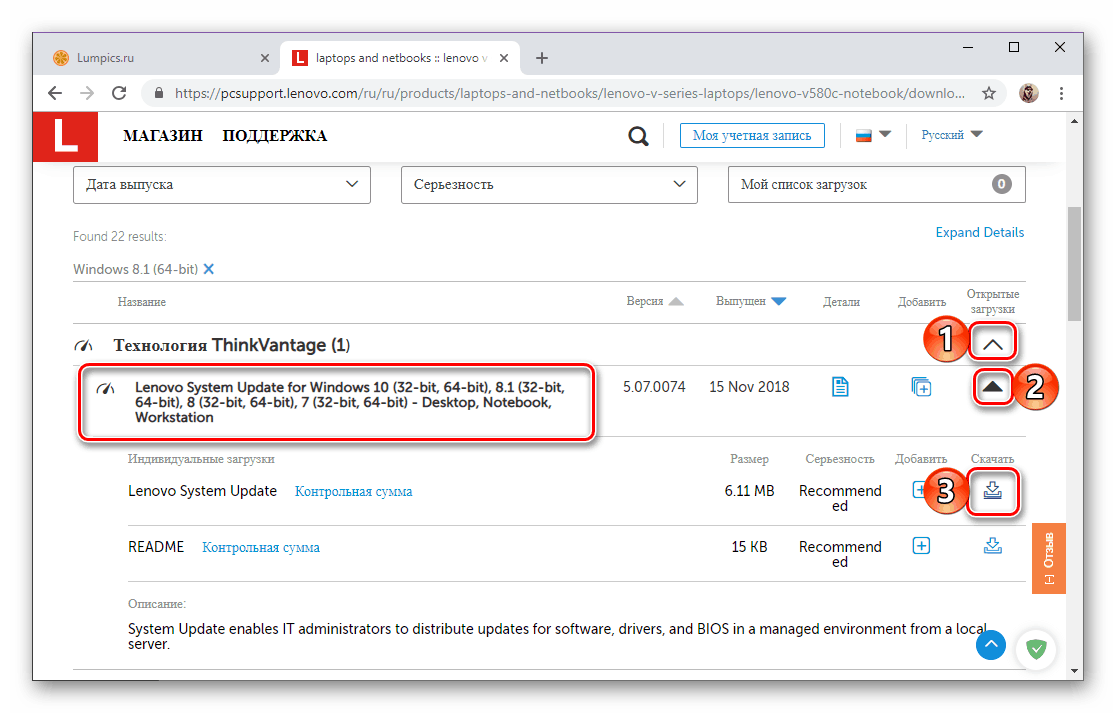
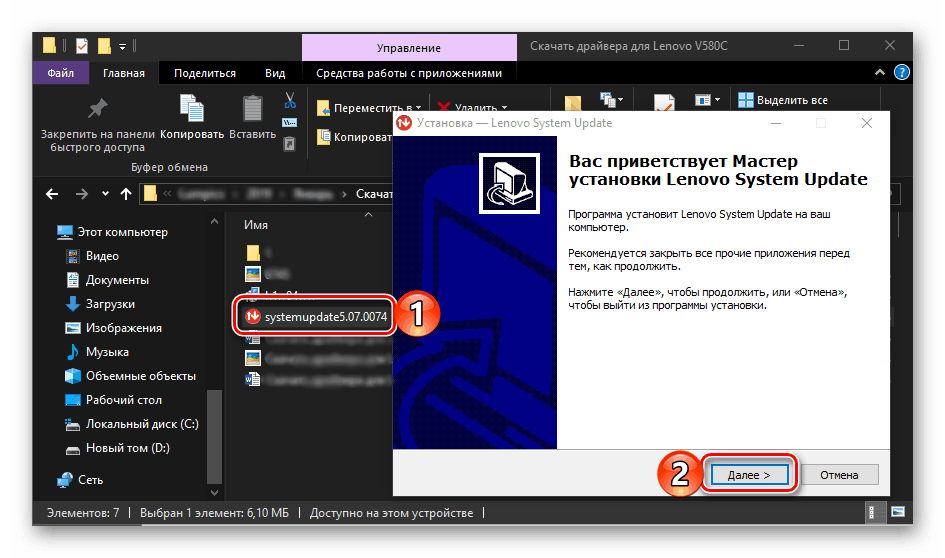
Viac informácií: Ako sťahovať ovládače pre notebook Lenovo Z570 (začínajúc štvrtým krokom druhej metódy)
Metóda 4: Univerzálne programy
Existuje množstvo programov, ktoré fungujú podobne ako systémová aktualizácia Lenovo, ale majú jednu charakteristickú výhodu - sú univerzálne. To znamená, že sa dá aplikovať nielen na Lenovo V580c, ale aj na všetky ostatné prenosné počítače, počítače a jednotlivé softvérové komponenty. Skôr sme o každej z týchto aplikácií písali a porovnávali sme ich navzájom. Ak chcete vybrať najvhodnejšie riešenie pre automatické sťahovanie a inštaláciu ovládačov, pozrite si článok nižšie. 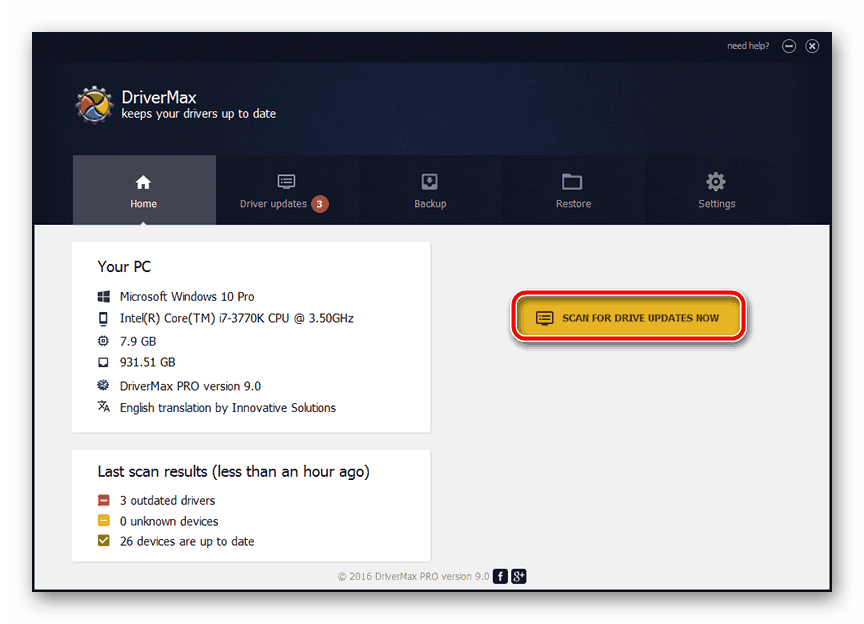
Viac informácií: Programy na automatické vyhľadanie a inštaláciu ovládačov
Ak neviete, ktorá z aplikácií sme si zvolili, dôrazne odporúčame venovať pozornosť DriverMax alebo Riešenie Driverpack , Po prvé, oni majú najväčšie databázy hardvéru a softvéru. Po druhé, na našich stránkach sú podrobné návody, ako ich použiť na vyriešenie nášho dnešného problému. 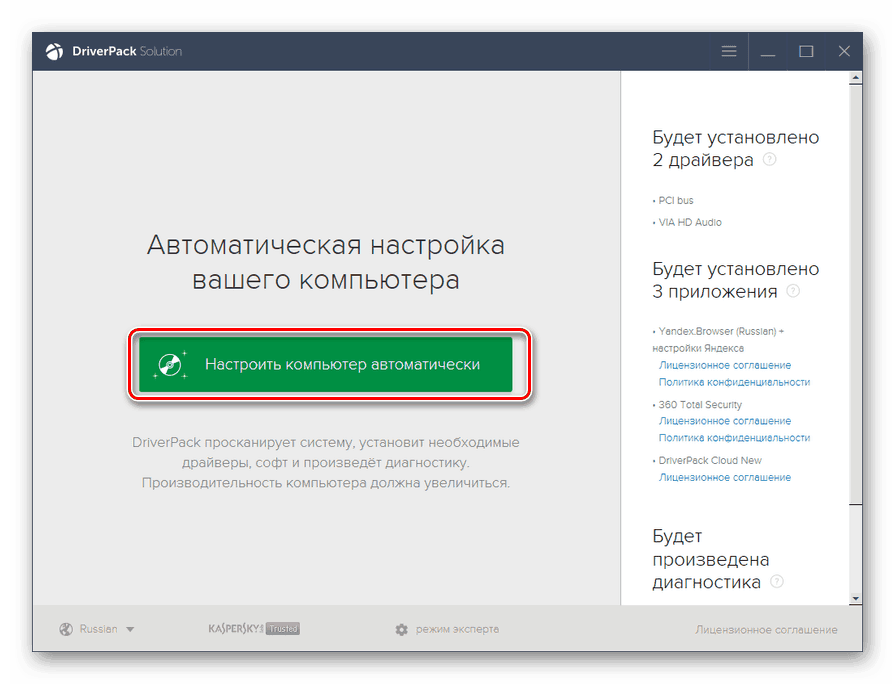
Viac: Vyhľadajte a nainštalujte ovládače v programoch Riešenie Driverpack a DriverMax
Metóda 5: ID hardvéru
Obidva univerzálne programy z predchádzajúcej metódy a proprietárna pomôcka spoločnosti Lenovo skenujú zariadenie pre chýbajúce ovládače, nájdu príslušné ovládače, načítajú a inštalujú do systému. Niečo takého môže byť vykonané úplne nezávisle, najprv získať hardvérové identifikátory (ID) Lenovo V580c, každý z jeho železných komponentov a potom nájsť potrebné softvérové komponenty na jednom zo špecializovaných webových stránok. Viac informácií o tom, čo je potrebné pre tento článok, nájdete nižšie. 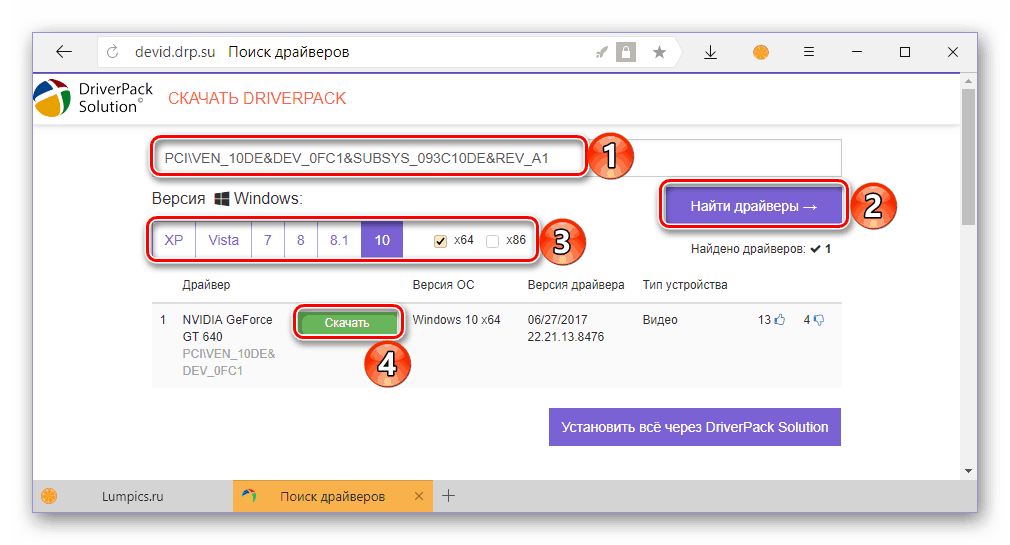
Viac informácií: Vyhľadajte ovládače hardvéru podľa ID
Metóda 6: Správca zariadení
Nie všetci používatelia počítačov alebo notebookov s operačným systémom Windows vedia, že môžete stiahnuť a nainštalovať potrebné ovládače pomocou vstavaného balíka nástrojov OS. Všetko, čo sa vyžaduje, je prejsť do nástroja Správca zariadení a nezávisle iniciovať hľadanie ovládačov pre každé zariadenie, ktoré je v ňom zastúpené, po ktorom zostane len postupovať krok za krokom v samotnom systéme. Aplikujeme túto metódu na Lenovo V580c a ďalšie informácie o algoritme implementácie nájdete v samostatnom článku na našej webovej stránke. 
Viac informácií: Aktualizácia a inštalácia ovládačov pomocou štandardných nástrojov Windows
záver
Ako môžete vidieť, existuje niekoľko spôsobov, ako prevziať ovládače na prenosnom počítači Lenovo V580c. Aj keď sa líšia v súvislosti s vykonávaním, výsledok bude vždy rovnaký.